如何將暗模式添加到我的 WordPress 管理儀表板
已發表: 2022-10-18您是一名 WordPress 開發人員,必須連續數小時坐在屏幕前,調整網站以使其完美? 如果是這樣,它對您的眼睛造成的傷害可能比您想像的要大。 你如何從這個令人討厭的困境中拯救自己?
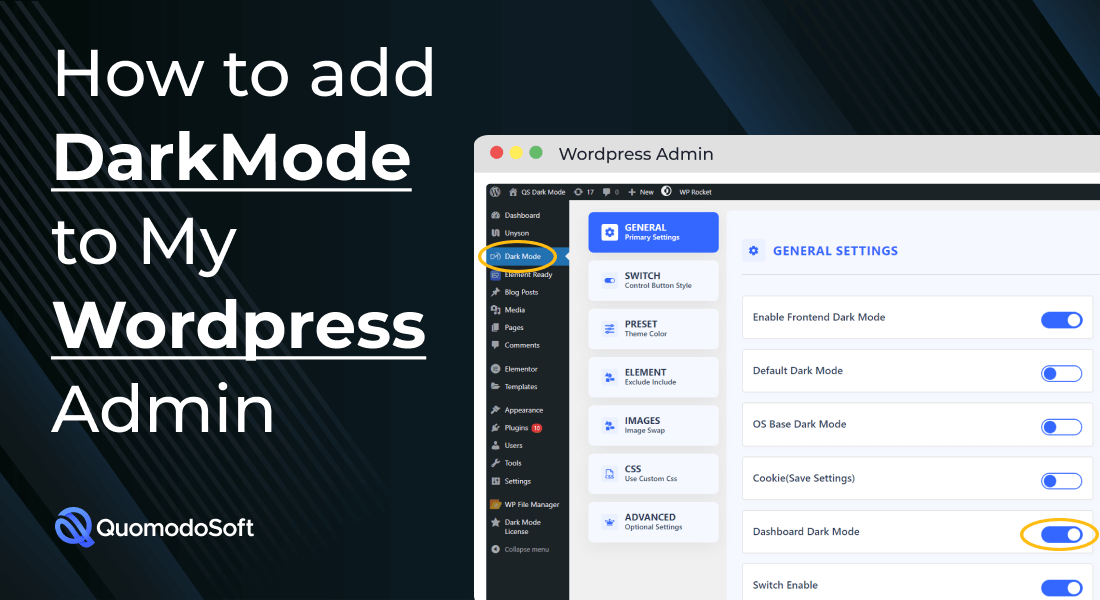
您應該簡單地切換到暗模式。 當涉及到用戶界面和儀表板時,暗模式是首選,包括 WordPress 儀表板。 但問題仍然存在,如何將暗模式添加到我的 WordPress 管理儀表板?
解決方案非常直觀。 只需在 WordPress 搜索框中搜索“黑暗模式”即可。 會出現多個暗模式插件。 您現在可以簡單地下載其中任何一個併申請在您的 WordPress 儀表板上獲取暗模式!
但是哪個插件最好? 我們將在這篇文章中推薦我們的選擇。 所以堅持下去了解更多。
目錄
為什麼暗模式流行?
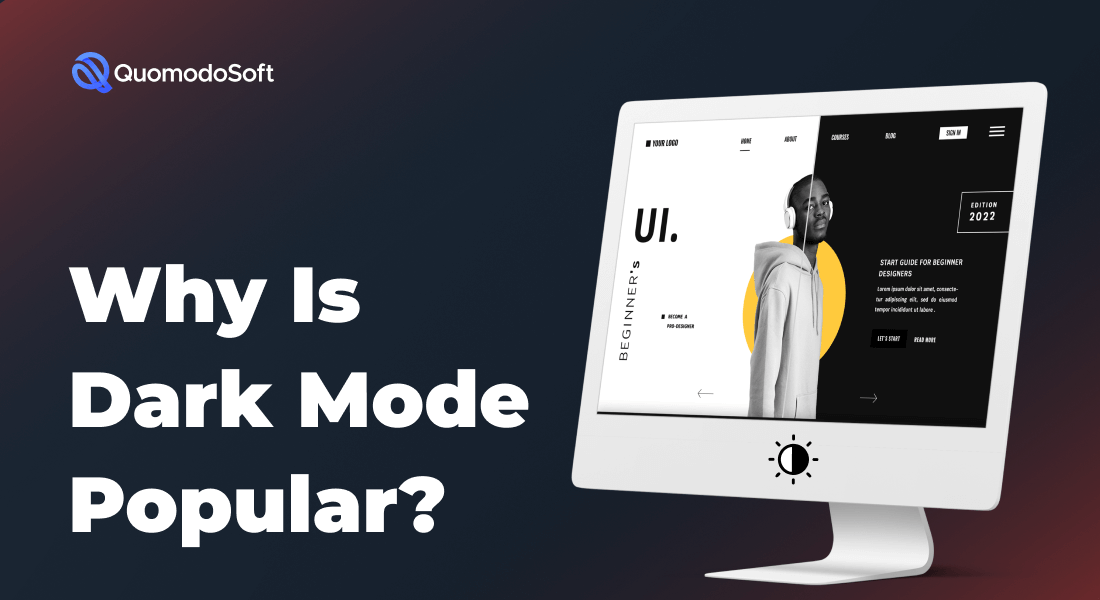
首先,讓我們嘗試破譯為什麼這麼多人喜歡黑暗模式。 世界各地的人們,尤其是程序員,在他們的儀表板和用戶界面中都使用暗模式配色方案。
背後的原因是什麼? 我們認為以下因素是負責任的——原因太多也就不足為奇了。
眼睛容易
首先,它對您的眼睛非常容易。 深色模式可幫助您長時間盯著屏幕,而不會過度勞累您的眼睛。 它可以減少藍光發射。 這是最適合您眼睛的屏幕類型,可將眼睛疲勞降至最低。
程序員在這種情況下使用暗模式。 他們必須連續數小時編寫代碼並進行更改。 黑暗模式大大減輕了他們眼睛的壓力,讓他們繼續工作而不會感到疲勞。
低功耗
計算機顯示器通過點亮多個小 LED 來工作。 在某些顯示器上,暗模式利用了屏幕通過簡單地關閉這些 LED 來產生深色的功能。 這些顯示器被稱為 OLED,如果你擁有一個, WordPress 暗模式主題可以作為一個巨大的節能器。
由於您點亮的 LED 越少,所需的電力就越少,這樣可以節省電力,也可以在月底節省您的賬單。
美觀
儘管這可能是一種主觀意見,但普遍的共識是,用戶界面和儀表板在深色模式下的外觀要比淺色模式好得多。 大多數程序員在暗模式下創建用戶界面和儀表板,因此它們看起來更好也就不足為奇了。
如何將暗模式添加到我的 WordPress 管理儀表板?
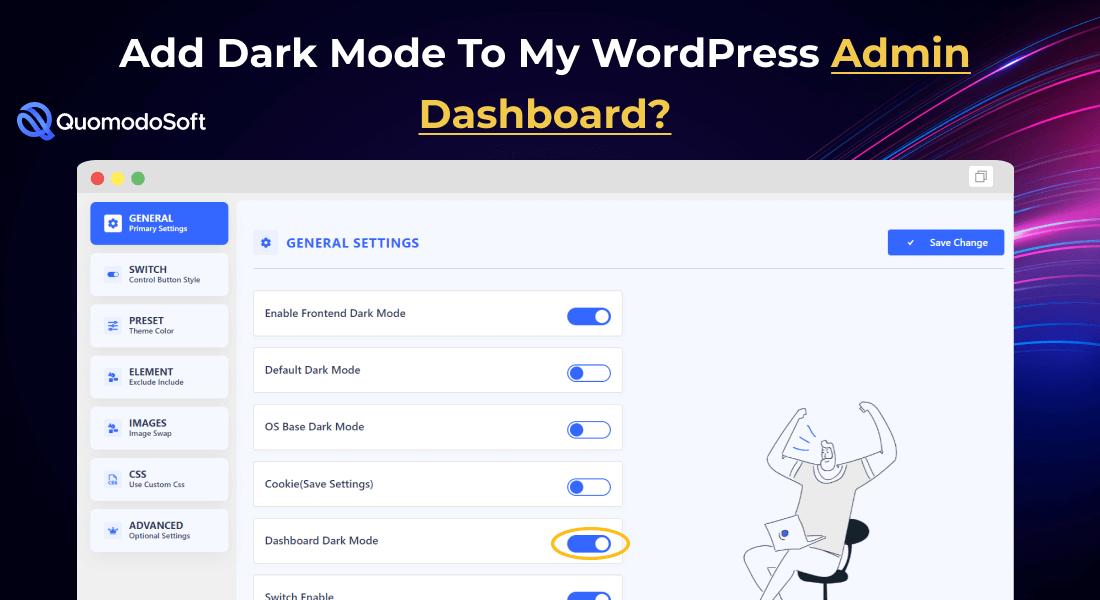
如果您剛剛創建了一個 WordPress 管理儀表板,您會注意到它以明亮、明亮的模式開始。
不幸的是,如果您想更改為暗模式,則沒有內置或香草方法。 沒有插件解決方案的 WordPress 暗模式不可用。 在 WordPress 管理儀表板上切換到暗模式的唯一方法是使用插件。

這樣做的一般方法是搜索插件,下載它,最後安裝並將其應用到您的儀表板。 有很多可用的插件可以讓您將儀表板設置為暗模式,還可以讓您選擇儀表板的顏色。 我們現在將推荐一個這樣的插件。
我可以使用 Qs 暗模式插件將暗模式添加到管理儀表板嗎?

是的! QS 暗模式是一個插件,它允許您為管理儀表板和本機網站設置暗模式。 QS Dark Mode Pro 有十幾個選項,是 QS Dark Mode Pro 的兩倍,如果您想在 WordPress 工作流程中加入深色模式,它是首選插件。
讓我們來看看如何安裝和設置這個插件。
在我們開始之前
在我們繼續前進之前要注意的重要一點是,您不能在wordpress.com上使用插件。 除非您有商業計劃,否則插件部分不會顯示。
不過不要失望,因為如果它不在您的預算之內,您就不必花錢。 您應該簡單地使用wordpress.org ,這是用於創建 WordPress 的原始軟件。
在確保您使用的是正確版本的 WordPress 之後,您現在可以繼續設置暗模式。
安裝插件
很多人在下載和安裝插件時會感到困惑。 為了更好地幫助他們,我們將介紹在 WordPress 上安裝插件的最簡單方法。
- 使用 WP 插件搜索
安裝 WordPress 插件的最簡單方法是使用 WP Plugin Search。 在儀表板左側的外觀下方找到插件選項。 接下來,單擊它並蒐索“QS Dark Mode Plugin”。
- 查找和安裝插件
您會在搜索頁面上看到該插件彈出。 在它旁邊,您會看到一個“立即安裝”按鈕。 單擊它並等待它安裝。
- 激活插件
插件安裝完成後,您不會立即看到它的效果。 您需要先激活它。
要激活,只需按下“激活”按鈕。 它將位於“立即安裝”按鈕所在的同一位置。
你完成了! 現在讓我們繼續設置插件。
設置 QS 暗模式和自定義管理儀表板
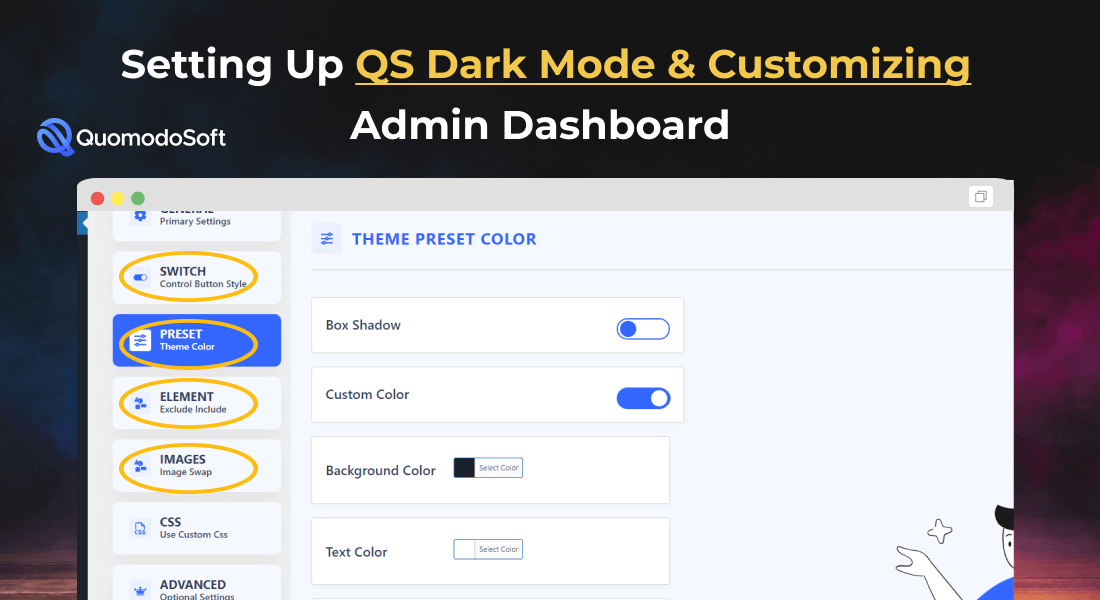
現在 QS 暗模式已成功安裝並激活,讓我們在您的管理儀表板上啟用暗模式。
找到 QS 暗模式選項卡並轉到設置
如果您已成功激活我們的WP 暗模式插件,您現在將在儀表板上看到帶有 QS 徽標的“暗模式”選項卡。 單擊它並轉到常規設置。
打開儀表板暗模式
您將在設置的第三個位置看到儀表板暗模式選項。 默認情況下,它應該被關閉。 只需單擊它,您的儀表板現在將切換到暗模式。
只需 2 個簡單的步驟,QS 暗模式即可讓您將管理儀表板切換到暗模式。 該插件的WordPress 暗模式編輯器還有許多其他自定義選項,可以幫助設置您允許使用的暗模式類型。
使用該選項,您可以在管理儀表板上選擇所需的黑色或任何其他顏色。 如果您希望在 android 上使用 WordPress 暗模式,該插件也可以滿足您的需求。
後端和前端暗模式有什麼區別?
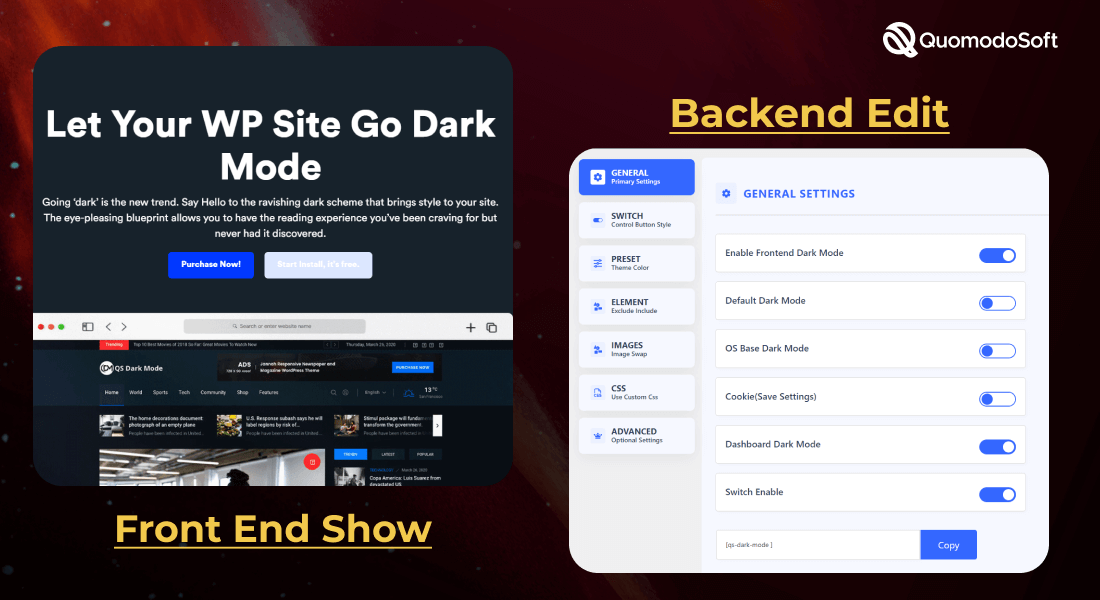
這是用戶在使用 QS 暗模式插件時常見的困惑。 您會注意到兩個選項,前端和暗後端模式。 他們的意思是什麼?
1.前端暗模式
一般來說,前端意味著用戶看到的最終產品,而不用擔心後台發生了什麼。 在我們的例子中,這是WordPress 網站。 啟用前端暗模式意味著您的網站現在可以在明暗模式之間切換。
2.後端暗模式
類似地,後端意味著後台發生的一切——在我們的例子中是 WordPress 管理儀表板。
您可以從儀表板控製網站上的所有內容,因此它被視為 WordPress 項目的後端。 啟用後端暗模式意味著您的儀表板及其所有組件現在將處於黑暗中。
希望這能消除混亂!
最後的想法
借助這篇詳細的帖子,我們希望您已成功為您的 WordPress 管理儀表板啟用暗模式。 雖然沒有默認方法,但QS 暗模式是一種簡單、易於設置的解決方案,可讓您完成這項工作。
最後一點,如果您也打算將網站設為暗模式,我們建議您使用 QS 暗模式的前端功能。 它會原生調整網站組件以在所有瀏覽器上運行,並提供最真實的暗模式。
Astra Pro vs Elementor Pro – 頭對頭比較
